
このチュートリアルでは、Debian 11にRabbitMQをインストールする方法を紹介します。知らなかった人のために、RabbitMQは無料のオープンソースであり、最も優れたものの1つです。人気のあるメッセージブローカーソフトウェア。複数のメッセージングプロトコルをサポートし、プラグインを使用してMQTTなどの一般的なメッセージングソリューションと通信します。RabbitMQは複数のメッセージングプロトコルをサポートします。RabbitMQは、分散およびフェデレーション構成で簡単に展開して、大規模で可用性の高い要件を満たすことができます。
この記事は、少なくともLinuxの基本的な知識があり、シェルの使用方法を知っていること、そして最も重要なこととして、サイトを独自のVPSでホストしていることを前提としています。インストールは非常に簡単で、ルートアカウントで実行されていますが、そうでない場合は、'sudoを追加する必要があります。 ルート権限を取得するコマンドに‘。 Debian 11(Bullseye)にRabbitMQを段階的にインストールする方法を紹介します。
前提条件
- 次のオペレーティングシステムのいずれかを実行しているサーバー:Debian 11(Bullseye)。
- 潜在的な問題を防ぐために、OSの新規インストールを使用することをお勧めします。
non-root sudo userまたはroot userへのアクセス 。non-root sudo userとして行動することをお勧めします ただし、ルートとして機能するときに注意しないと、システムに害を及ぼす可能性があるためです。
Debian11BullseyeにRabbitMQをインストールする
ステップ1.ソフトウェアをインストールする前に、次のaptを実行して、システムが最新であることを確認することが重要です。 ターミナルのコマンド:
sudo apt update sudo apt upgrade sudo apt install gnupg2 curl wget apt-transport-https software-properties-common
ステップ2.Erlangをインストールします。
RabbitMQにはErlangが必要です。Erlangリポジトリパッケージを公式ウェブサイトからダウンロードして、Debianシステムにインストールするだけです。
wget https://packages.erlang-solutions.com/erlang/debian/pool/esl-erlang_23.1.5-1~debian~stretch_amd64.deb dpkg -i esl-erlang_23.1.5-1~debian~stretch_amd64.deb
次に、Aptキャッシュを更新し、Erlangパッケージをインストールします:
sudo apt install -f sudo apt update sudo apt install erlang erlang-nox
ステップ3.Debian11にRabbitMQをインストールします。
デフォルトでは、RabbitMQはDebian 11ベースリポジトリで利用できません。したがって、RabbitMQリポジトリをDebianシステムに追加する必要があります:
add-apt-repository 'deb http://www.rabbitmq.com/debian/ testing main' wget -O- https://www.rabbitmq.com/rabbitmq-release-signing-key.asc | apt-key add -
次に、システムパッケージリストを更新し、以下のコマンドを使用してErlangをインストールします。
sudo apt install rabbitmq-server
DebianシステムにRabbitMQがインストールされています。次のコマンドを使用して、システムでRabbitMQサービスを有効にします。また、RabbitMQサービスを開始します。
sudo systemctl start rabbitmq-server sudo systemctl enable rabbitmq-server sudo systemctl status rabbitmq-server
ステップ4.RabbitMQで管理者ユーザーを作成します。
次に、次のコマンドを使用して、RabbitMQサーバー上に独自の管理者アカウントを作成します。
rabbitmqctl add_user admin password rabbitmqctl set_user_tags admin administrator
次に、次のコマンドを使用して適切な権限を設定します:
rabbitmqctl set_permissions -p / admin ".*" ".*" ".*"
その後、次のコマンドを使用してRabbitMQ管理コンソールを有効にします。
rabbitmq-plugins enable rabbitmq_management
ステップ5.RabbitMQWebインターフェースへのアクセス。
正常にインストールされたら、Webブラウザーを開き、URL http://your-server-ip-address:15672/ 。 RabbitMQログインページが表示されます:
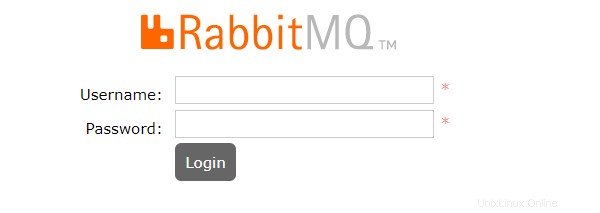
おめでとうございます!RabbitMQが正常にインストールされました。Debian11Bullseyeに最新バージョンのRabbitMQをインストールするためにこのチュートリアルを使用していただき、ありがとうございます。追加のヘルプや役立つ情報については、公式のRabbitMQを確認することをお勧めします。ウェブサイト。